So passen die Bildausschnitt in iMovie am Mac an
Öffnen Sie iMovie auf Ihrem Mac. Die App befindet sich im Finder im Programme-Ordner und kann auch über Spotlight schnell gesucht werden. Drücken Sie dazu die Befehlstaste (cmd) + Leertaste und geben Sie „iMovie“ (Ohne Anführungszeichen) ein. Klicken Sie auf das große Plus-Symbol, um ein neues Projekt zu erstellen.
Wählen Sie „Film“ aus dem Kontextmenü aus. Anschließend klicken Sie auf „Medien importieren“ und wählen ein Video von Ihrem Mac aus. Nachdem das Video importiert ist, wählen Sie es in der Timeline im unteren Fensterteil aus. Klicken Sie nun oben im Vorschaufenster auf das Zuschneiden-Symbol und wählen dann „Füllend beschneiden“ aus.
Legen Sie nun den Bildausschnitt fest, indem Sie die weißen Ecken im Vorschaufenster an die gewünschten Positionen ziehen. Sobald Sie den passenden Ausschnitt gewählt haben, klicken Sie rechts über dem Vorschaubild auf das Häkchen. Klicken Sie dann auf das Teilen-Symbol und wählen „Datei" aus.
Sie können nun noch einen Namen vergeben und diverse Videoeinstellungen vornehmen. Es reicht aber, wenn Sie auf „Weiter“ klicken, einen Dateinamen eingeben und den Speicherort bestimmen, bevor Sie dann auf „Sichern“ klicken.
Tipp: Alternativ können Sie das Video auch links unter „Alle Clips“ anklicken und dann rechts auf das Zuschneide-Symbol klicken und dann auf das ausgegraute „Beschneiden“. Hier lässt sich der Bildausschnitt individuell und ohne vorgegebenes Format festlegen.
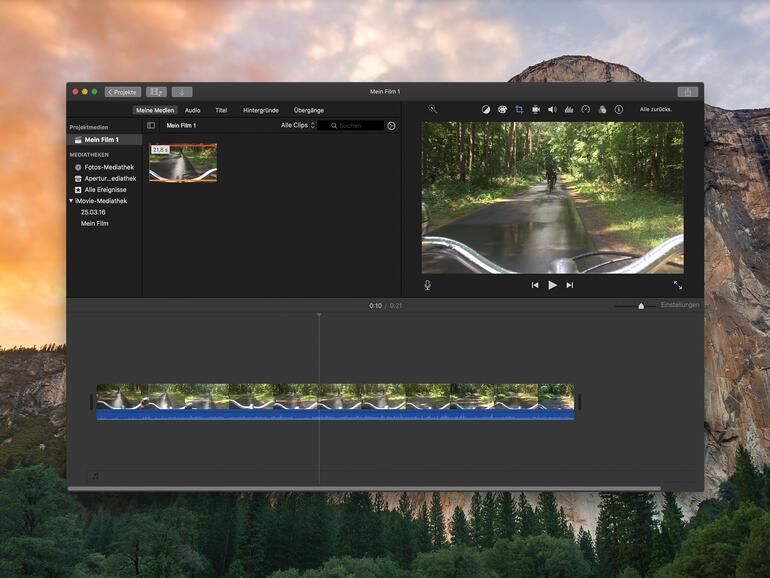
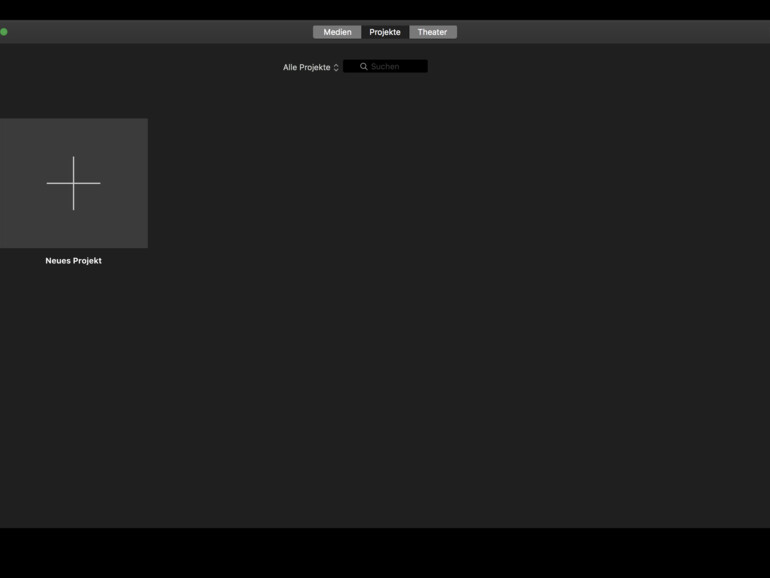
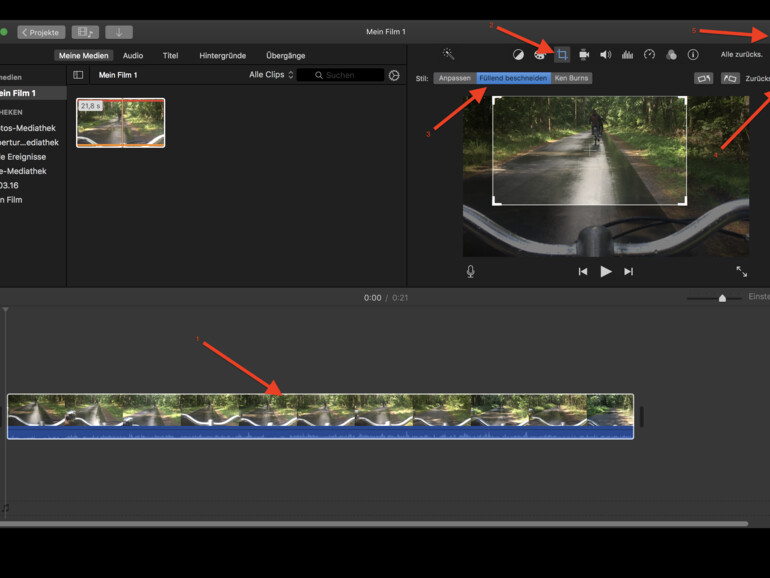


Diskutiere mit!
Hier kannst du den Artikel "So wählen Sie den richtigen Bildausschnitt in iMovie am Mac" kommentieren. Melde dich einfach mit deinem maclife.de-Account an oder fülle die unten stehenden Felder aus.
Die Kommentare für diesen Artikel sind geschlossen.